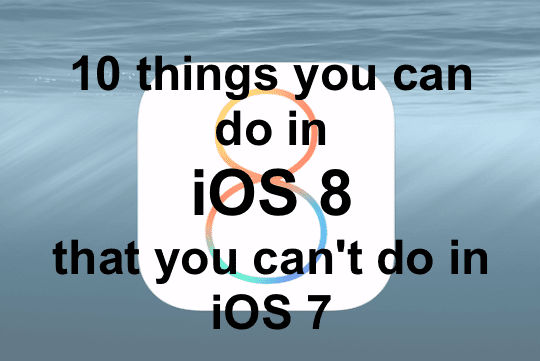
תוכן
-
תכונות חדשות נהדרות ב-iOS 8
- 1. התקן מקלדות מותאמות אישית
- 2. בדוק אילו אפליקציות מרוקנות את הסוללה שלך
- 3. החלק מטה כדי להגיב במהירות להתראות
- 4. שלח קליפ קולי בהודעות
- 5. שתף את המיקום שלך עם חברים
- 6. השתק שרשורי הודעות בודדים
- 7. צרו סרטון זמן-lapse מגניב
- 8. השתמש בכפתורי שיתוף מותאמים אישית
- 9. הסתר תמונות שאינך רוצה לראות
- 10. התאם אישית את מסך היום
-
מחשבות אחרונות
- פוסטים קשורים:
תכונות חדשות נהדרות ב-iOS 8
אפל הציגה תכונות חדשות רבות ב-iOS 8 שיכולות להפוך את האייפון או האייפד שלך לקלים יותר לשימוש ושימושיים יותר. אנו נפרט הנחיות וטיפים בפוסטים נוספים, אבל הנה סקירה קצרה של 10 דברים נהדרים שאתה יכול לעשות היום שלא היו אפשריים ב-iOS 7.
לכל מי שחדש ב-iOS, ישנה כעת גם אפליקציית טיפים מובנית (שלא ניתן להסיר את ההתקנה למרבה הצער) שהיא גם מקום טוב לחפש בו טיפים מהירים לשימוש באייפון או באייפד.
1. התקן מקלדות מותאמות אישית
משתמשי אנדרואיד התמוגגו מזה זמן רב על משתמשי iOS שהדבר אפשרי כבר שנים, אך כעת אפל אפשרה רשמית מקלדות מותאמות אישית המאפשרות לך לקיים אינטראקציה בהרבה דרכים חדשות, למשל גלישה על פני האותיות או אפילו שימוש באנימציה קובצי GIF.
יש כעת עשרות מקלדות זמינות ב-App Store (ועוד משוחררות כל הזמן), אבל כמה מהמקלדות הפופולריות ביותר כוללות כעת:
- Swype ($0.99)
- סוויפט קי
- פלסקי ($0.99)
- מקלדת GIF מונפשת של PopKey
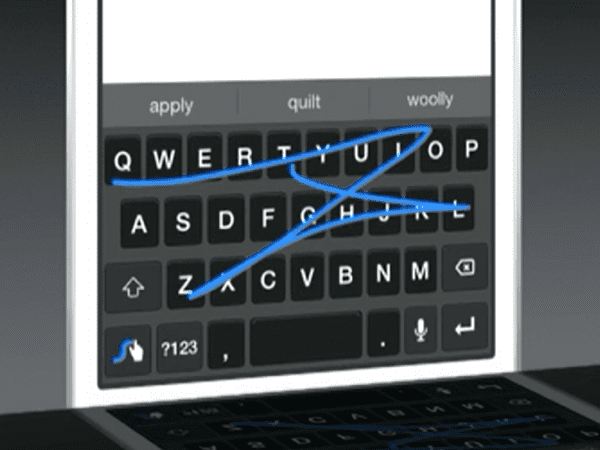
2. בדוק אילו אפליקציות מרוקנות את הסוללה שלך
זה היה כמעט בלתי אפשרי ב-iOS 7 לקבוע אילו אפליקציות מרוקנות את הסוללה שלך. אבל iOS 8 מאפשר לך לראות בקלות מה שאב הכי הרבה כוח, כך שתוכל לכוונן ולבצע אופטימיזציה של הגדרות כגון רענון אפליקציית רקע. כבה את אלה כדי לחסוך בסוללה שלך, על חשבון עיכוב טעינה ארוך יותר במקרים מסוימים.
כדי לעשות זאת עבור אל הגדרות -> כללי -> שימוש ולאחר מכן הקש שימוש בסוללה.
תראה פירוט מלא עבור 24 השעות האחרונות, כמו גם תקופה ארוכה יותר כמו השבוע האחרון. במקרה שלי, זה עתה לקחתי אייפון חדש אז יש לי רק את 24 השעות האחרונות ו 2 ימים אחרונים אפשרויות.
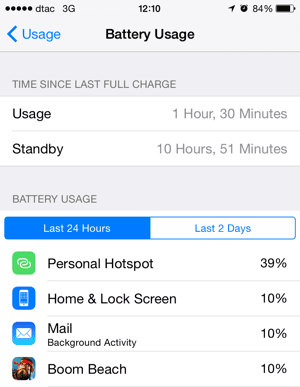
3. החלק מטה כדי להגיב במהירות להתראות
ב-iOS 7, תמיד היה טרחה להגיב להודעות ולהתראות אחרות, כי לחיצה על ההתראה העבירה אותך מהאפליקציה הנוכחית לזו ששלחה את ההודעה. עם זאת, ב-iOS 8, אתה יכול פשוט להחליק מטה על הודעה (כגון מהודעה או אימייל) כדי לראות את האפשרויות הזמינות כגון סמן כנקרא אוֹ ארכיון. האפשרויות המוצגות שונות עבור כל אפליקציה, ותלויות אם היא תומכת ב-iOS 8 או לא.
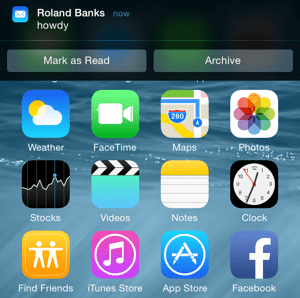
4. שלח קליפ קולי בהודעות
iOS 8 מאפשר לך לשלוח במהירות הקלטת קול ישירות בתוך אפליקציית ההודעות. כל שעליך לעשות הוא להחזיק את סמל המיקרופון המופיע מימין לשדה הזנת הטקסט, ולחצו על האצבע כדי להקליט אודיו. שחררו עם החלקה כלפי מעלה כדי לשלוח, או החלקה הצידה שמאלה כדי לבטל. החדשות הטובות הן שאפילו משתמשים ב-iOS 7 ומעלה יכולים להשמיע את ההודעה, מכיוון שהיא מופיעה רק כקובץ מצורף .AMR (Adaptive Multi-Rate Audio).
האדם השני יוכל להפעיל את הקליפ שלך באמצעות סמל ההפעלה בתוך ההודעה. למרבה המזל, הודעות אלו אינן תופסות מקום רב (הן בפורמט שמע דחוס AMR) וניתן למחוק אותן אוטומטית לאחר פרק זמן מסוים - ניתן לשנות את ההגדרות הללו ב הגדרות -> הודעות -> הודעות שמע -> פג תוקף שבו יש לך אפשרות של 2 דקות או 30 יום.
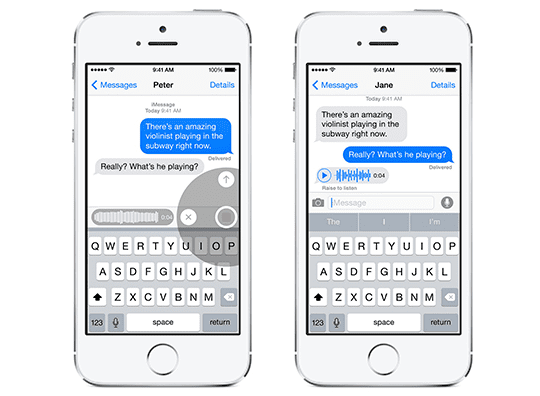
יש גם תכונה דומה לשליחת הודעות וידאו - במקום להקיש על סמל המצלמה כדי להציג תפריט קופץ, להחזיק מעמד את המצלמה לשנייה כדי לעבור לתצוגה חיה עם אפשרויות לשלוח תמונה או סרטון.
5. שתף את המיקום שלך עם חברים
ייתכן שהחברים שלך ב-iOS לא משתמשים באפליקציית Find My Friends, אבל אתה עדיין יכול לשתף את המיקום שלך איתם ללא הגבלת זמן או רק לתקופה קצרה. תכונה זו שימושית ביותר, מכיוון שהיא מאפשרת לך לארגן לפגוש חברים בקלות רבה יותר, וכל זה נשמר ישירות באפליקציית ההודעות.
כדי להתחיל פתוח הודעות, בחר הודעה ולאחר מכן לחץ על פרטים כפתור בפינה השמאלית העליונה. תראה מסך כמו זה שמוצג למטה, אז בחר שלח את המיקום הנוכחי שלי לתת לצד השני לראות היכן אתה נמצא כרגע, או שתף את המיקום שלי מה שפותח חלון קופץ עם אפשרויות שונות (שעה, יום או ללא הגבלת זמן).
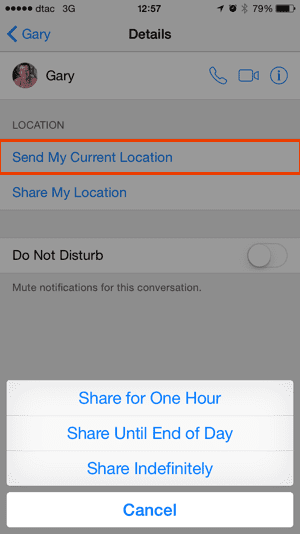
6. השתק שרשורי הודעות בודדים
אם אתה נמצא בשרשור הודעות פטפטני במיוחד ואתה רוצה קצת שקט ושלווה, אבל לא רוצה להפעיל אל תפריע לכל דבר, ניתן להפעיל אותו עבור שרשורי הודעות בודדים (וקבוצות). פשוט בחר הודעה, הקש פרטים ולאחר מכן הקש על אל תפריע לַחְצָן. לא תקבל הודעות נוספות עבור השרשור הנבחר עד שתכבה את התכונה שוב. למרבה הצער, אין דרך להשתיק את השיחה לתקופת זמן קבועה - אני מקווה שזה משהו שעשוי להתווסף בעדכון עתידי.
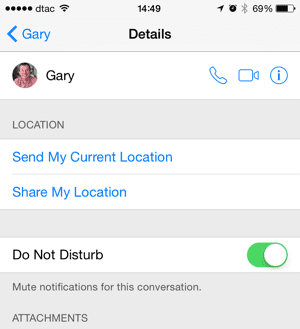
7. צרו סרטון זמן-lapse מגניב
ב-iOS 7 הייתה היכולת ליצור סרטוני סופר סלו-מו ב-120 פריימים לשנייה. תכונה זו שופרה ב-iOS 8 באייפון 6 כדי לתמוך ב-240 פריימים לשנייה, אך יש גם מצב זמן-lapse חדש המאפשר לך ליצור סרטונים מצחיקים סופר מהירים.
כדי להשתמש במצב זמן-lapse, פשוט היכנס לאפליקציית המצלמה באייפון שלך והחלק את ההגדרה בתחתית למצב Time Lapse ולחץ על כפתור ההקלטה האדום. המצלמה תצלם תמונה כל כמה שניות (המרווח המדויק תלוי באורך הקליפ) ובעת השמעה (במהירות רגילה) תגרום להכל להפעיל הרבה יותר מהר מהרגיל. האפקט עובד הכי טוב אם אתה מניח את הטלפון במקום יציב מאוד כך שהוא לא יזוז בין התמונות.
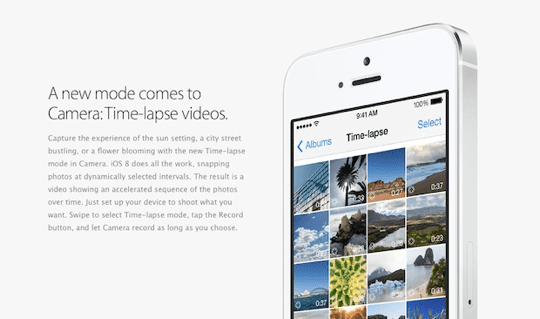
8. השתמש בכפתורי שיתוף מותאמים אישית
בכל פעם שאתה בוחר פריט כגון תמונה ומשתמש ב- לַחֲלוֹק כפתור, תראה את החלון הקופץ המוכר כפי שמוצג להלן שמראה לך פעולות ישימות - למשל שתף את התמונה באמצעות הודעה או שלח אותה לפייסבוק.
iOS 8 מאפשר למפתחי אפליקציות ליצור הרחבות אפליקציות, מה שאומר שכל אפליקציה יכולה לרשום ווידג'ט קטן משלה שמופיע בגיליונות השיתוף. אם תבחר לשתף תמונה והתקנת אפליקציית עריכת תמונות הכוללת את ההרחבות המיוחדות הללו, היא תופיע בחלון הקופץ של גיליון השיתוף כאשר תנסה לשתף את התמונה. היתרון כאן הוא שלעתים קרובות אתה אפילו לא צריך לפתוח אפליקציה מסוימת כדי לעשות איתה משהו.
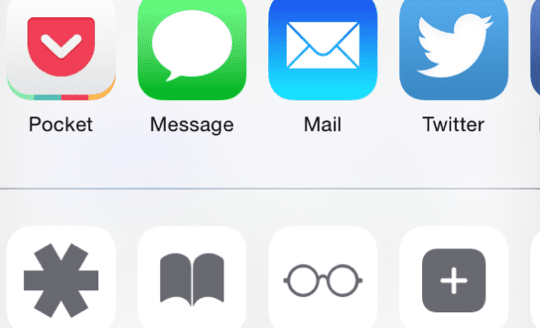
אתה יכול גם להתאים אישית אילו אפשרויות שיתוף אתה רואה בתפריט על ידי הקשה על יותר לחצן כפי שמוצג למטה ואז גרור כל פריט כדי לסדר מחדש איך שאתה רוצה.
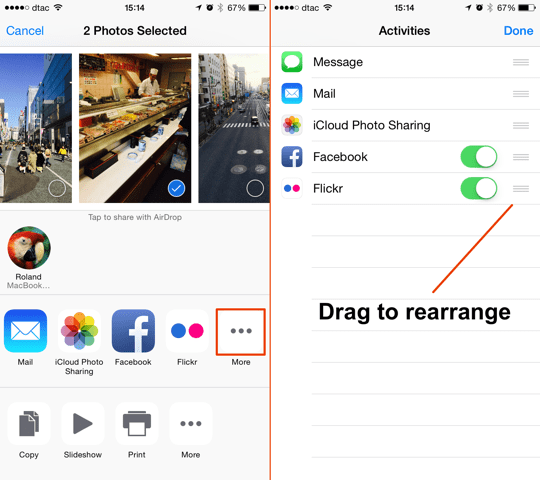
9. הסתר תמונות שאינך רוצה לראות
לפעמים יש לך כל כך הרבה תמונות שזה יהיה נחמד להסתיר כמה שאתה לא בהכרח רוצה לראות בתצוגת האוסף. כדי לעשות זאת, הקש והחזק כל תמונה כדי להציג את האפשרויות (עותק ו להתחבא). אם תבחר להסתיר תמונה, היא עדיין תהיה זמינה בתצוגת האלבום, רק לא ברגיל תמונות לשונית.
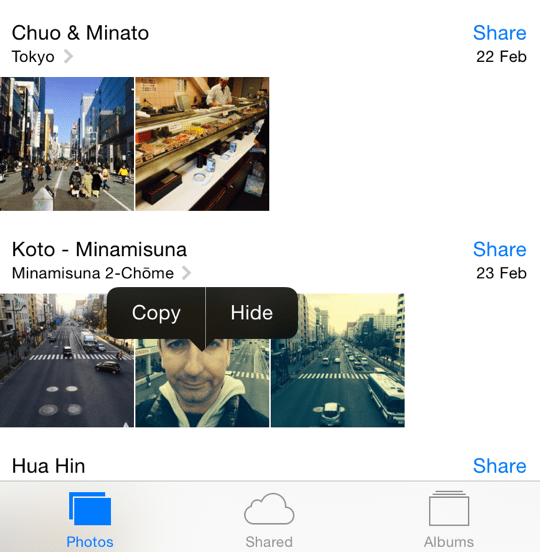
10. התאם אישית את מסך היום
מסך Today קיבל רענון קוסמטי מינורי ב-iOS 8, אך הוא יכול גם להציג מידע נוסף מאפליקציות תואמות, ולא רק מהאפליקציות המובנות. החלק מטה מהחלק העליון של המסך כדי להעלות את תצוגת היום, ולאחר מכן גלול לתחתית והקש לַעֲרוֹך כדי לראות את האפשרויות הזמינות. אתה יכול להוסיף או להסיר את כל הפריטים הרגילים (מניות, תזכורות וכו') ולשנות את הסדר שלהם, ועכשיו אתה יכול גם לבחור מבין אפליקציות שמשתמשות בהרחבות.
בדוגמה שלהלן, אני יכול להוסיף את הווידג'ט Linked In שמראה מי צפה בי בהחלקה אחת פשוטה למטה.
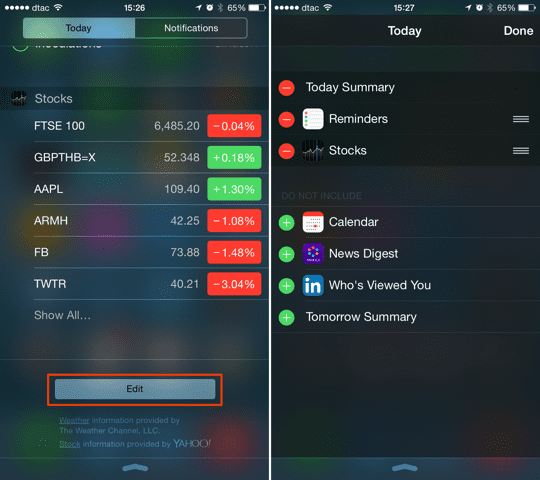
מחשבות אחרונות
iOS 8 הוא בהחלט שיפור לעומת iOS 7 מבחינת הפונקציונליות והתכונות, והעיצוב האסתטי הכללי. יש לו הרבה תכונות חדשות ועוצמתיות, שרק רק מתחילות להיות מנוצלות - בעתיד, הכמות של ההתאמה האישית תהיה מוגבלת רק על ידי הדמיון של מפתחי אפליקציות, אז זה בהחלט צעד נכון כיוון.
חפש פוסטים נוספים על iOS 8, ותיהנה מהשימוש בשדרוג הנהדר הזה באייפון ובאייפד שלך.
רולנד בנקס נלהב מאפל כבר יותר מעשור. הוא החל את הקריירה שלו בחטיבת המחקר של בריטיש טלקום ועבד על סביבות מציאות מדומה שיתופית, לפני שהפך למומחה להזרמת וידאו ב-3 UK, שם הוא עזר להשיק כמה מהווידאו הנייד הראשון בעולם שירותים.
רולנד עבר לאסיה לפני 4 שנים, שם הוא כותב על התשוקה שלו לכל מה שקשור לאפל.